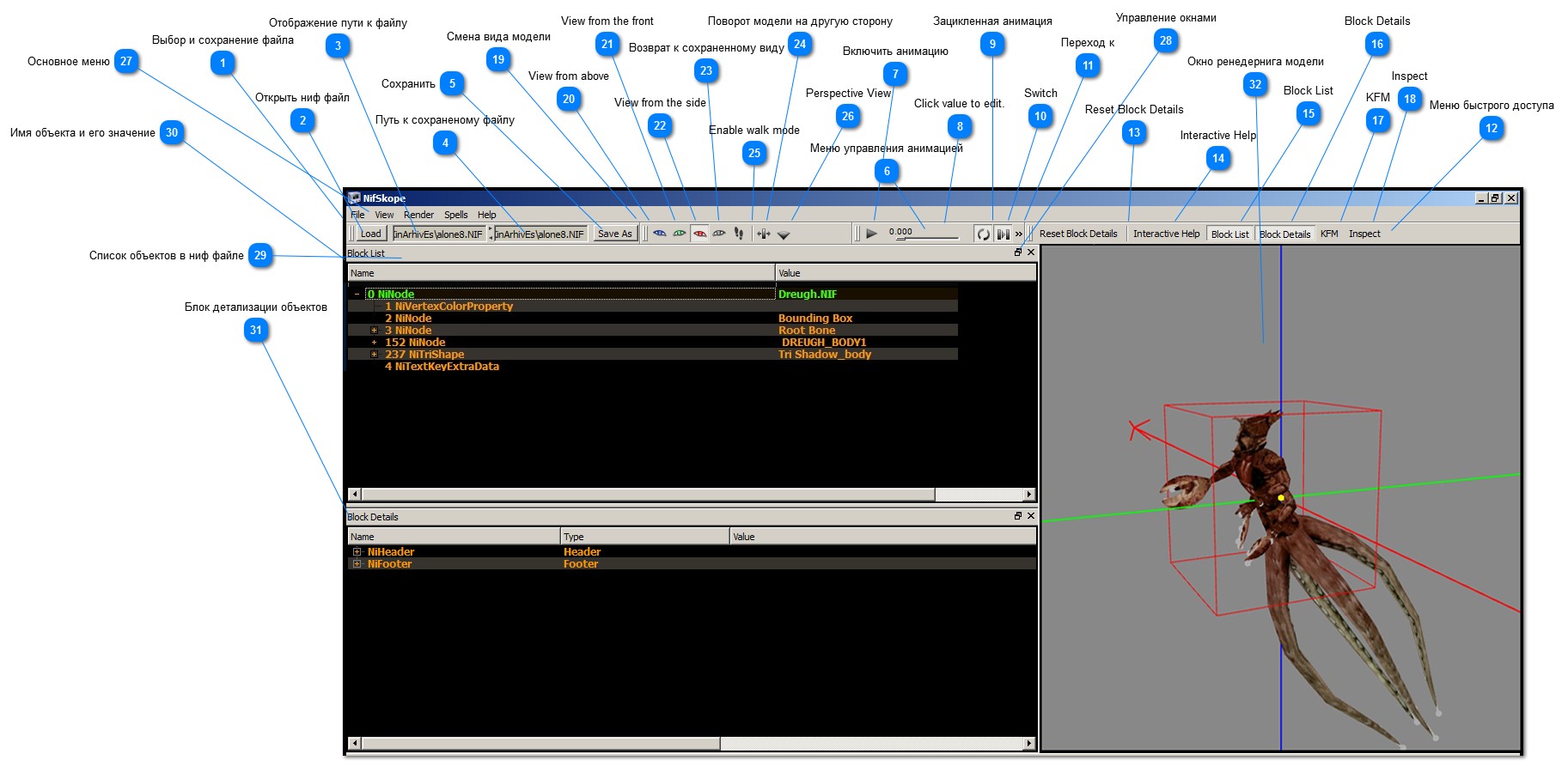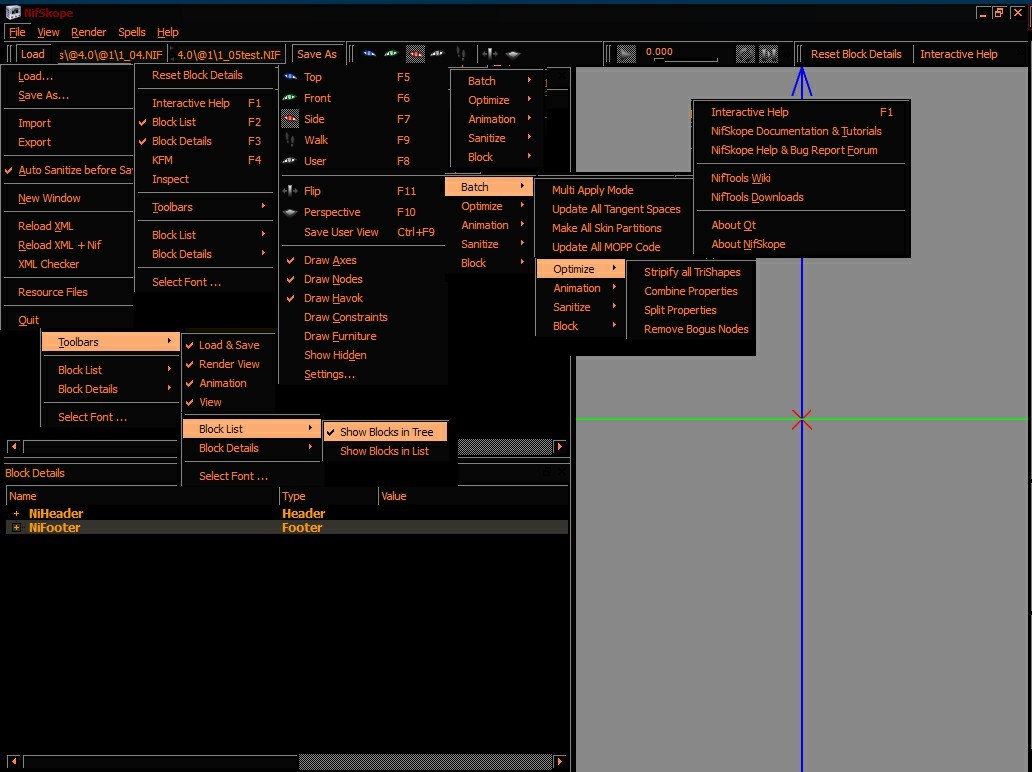Собственно обзор основного окна программы.
Просто для галочки (С)
 Выбор и сохранение файлаМожно кнопками, можно руками указать пути к файлам.
|
|
 Открыть ниф файлLoad самая первая опция.
Открываем файл и все понеслось!
|
|
 Отображение пути к файлуОтображает путь к открытой модели.
|
|
 Путь к сохраненому файлуОтображает путь к сохраняемой модели.
Можно открывать, или сохранять, модель копипастой пути.
|
|
 СохранитьSave As - всегда "как сохранить". Т.е. с запросом на замену. Что полезно и сохраняет от случайного затирания.
|
|
 Меню управления анимациейПроигрывание, перемотка, цикличное проигрывание, переключение к...
последние (Switch) и стрелка рядом, возможно для старших версий ниф файлов.
|
|
 Включить анимациюPlay запускает проигрывание анимации.
|
|
 Click value to edit.Быстрый переход к целевому фрейму анимации.
Кликаем по полоске, появляется меню с номером текущего фрейма.
Указываем тот, к которому хотим перейти.
Это удобно для просмотра различных групп анимации существ.
Сам по себе, бегунок позволяет быстро передвинуть анимацию, но точность весьма низкая.
|
|
 Зацикленная анимацияLoop включает цикличное проигрывание анимации модели.
|
|
 SwitchSwitch
|
|
 Переход кВыдает, для ТЕС3 файлов, пустое меню.
Вероятно относится к старшим версиям файлов.
|
|
 Меню быстрого доступаБыстрое включение выключение элементов интерфейса.
А также, сброс к стартовому виду отображения элементов ниф файла.
Block List&Details должны быть всегда активны!
Kfm&Inspect - не сильно актуальны для моделей ТЕС3.
|
|
 Reset Block DetailsСбрасывает содержимое окна детализации к исходному виду. Т.е. сворачивает все в начальное положение.
Очень полезная опция, если запутались в потрохах файла!
|
|
 Interactive HelpInteractive Help
Вызывает встроенную справку с описаниями некоторых узлов и деталей файла.
|
|
 Block ListВключение\выключение этого меню.
|
|
 Block DetailsОтображает\скрывает блок детализации объектов ниф файла.
|
|
 KFMInformation about a loaded .kfm file will appear here.
Это для старших версий моделей, которые используют этот самый Kfm файл.
В МВ это не используется.
|
|
 InspectВыводит некоторое меню с данными по позициям объектов.
Показывает данные по шейпа и нодам.
|
|
 Смена вида моделиБыстрый и точный поворот объекта в окне рендера.
|
|
 View from aboveВид снизу. Для отображения сверху, жать кнопку Flip.
|
|
 View from the frontВид спереди. Для отображения сзади, жать кнопку Flip.
|
|
 View from the sideВид сбоку. С правого. Для вида с левого бока, жать кнопку Flip.
|
|
 Возврат к сохраненному видуRestore the view as it was when Save User View was activated
Возврат к заранее сохранному виду на модель.
Создается он через CTRL+F9.
Ctrl-F9 or selecting "Save User View" allows you to set your own view angle for later reference.
|
|
 Поворот модели на другую сторонуFlip View from Front to Back, Top to Bottom, Side to Other Side
|
|
 Enable walk modeВид камеры со спины объекта.
Возможно не допиленная возможность использования имеющиеся в ниф файле камеры.
|
|
 Perspective ViewPerspective View Transformation or Orthogonal View Transformation
Центрирует камеру на нулевые координаты модели, всегда.
Если не выбрано, то зумминг камеры будет по ее направлению.
Повернули камеру куда-то в сторону, туда и будет направлено зумирование.
Если включено, то камера фиксируется на нулевые координаты и все работает от них.
|
|
 Основное менюТут все стандартно:
|
|
 Управление окнамиОтсоединяет из основного окна блоки Detail и List.
Например, можно их перенести на отдельный монитор.
|
|
 Список объектов в ниф файлеСписок объектов открытого ниф файла.
При выборе одного из них, появляется его детализации в блоке Detail.
|
|
 Имя объекта и его значениеСистемное имя объекта. Т.е. так, как он называет в движке.
niTriShape, niNode и пр.
Можно редактировать, но надо понимать, что и зачем делается.
Value - произвольное название объекта.
Задается в 3д МАХе.
Кроме редких исключений, может быть любым, либо вовсе пустым.
|
|
 Блок детализации объектовПодробное описание выбранного объекта.
Name - системное название объекта. Как правило не изменяется.
Type - тип кодирования в ниф файле. Непосредственно для моддинга модели не имеет ценности.
Value - а это как-раз ценно! Здесь можно менять различные значения и параметры объекта.
|
|
 Окно ренедернига моделиПросмотр модели, как она есть.
|
|